
В сегодняшней третьей части статьи также поговорим о том, как сохранить заряд аккумулятора, добавив еще больше времени работы батареи для смартфона посредствам отключения найденных работающих в фоне служб.
Найденные сервисы работают в фоновом режиме, и постоянно отслеживают состояние приложений “Кошелек” (Google Wallet), “Google Pay” и отправляют уведомления о просмотре после совершения покупок, а также уведомления о перелетах и предстоящих мероприятиях.
Сервисы также отправляют на электронную почту обновления от “Кошелька” и “Google Pay” а также советы и эксклюзивные предложения.
Сервис довольно требователен к ресурсу аккумуляторной батареи смартфона.
Для того чтобы еще сэкономить заряд аккумулятора в смартфоне необходимо отключить указанные службы и для этого необходимо открыть “Настройки” и перейти в раздел “Google” (Сервисы и настройки).
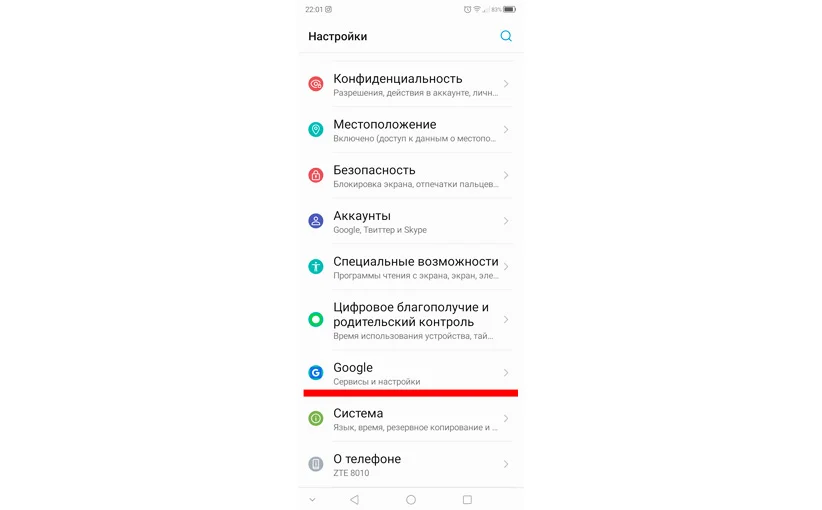
Затем выбрать раздел “Настройки для приложений Google”.
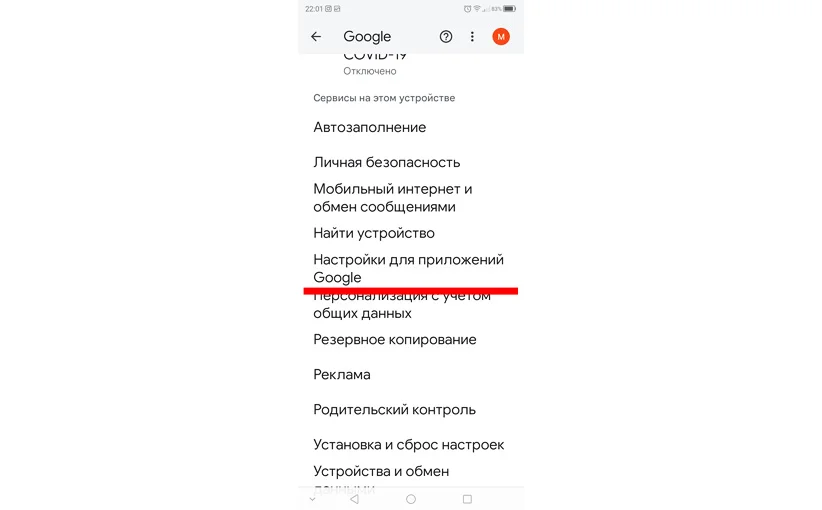
Далее перейти в раздел “Google Wallet”.
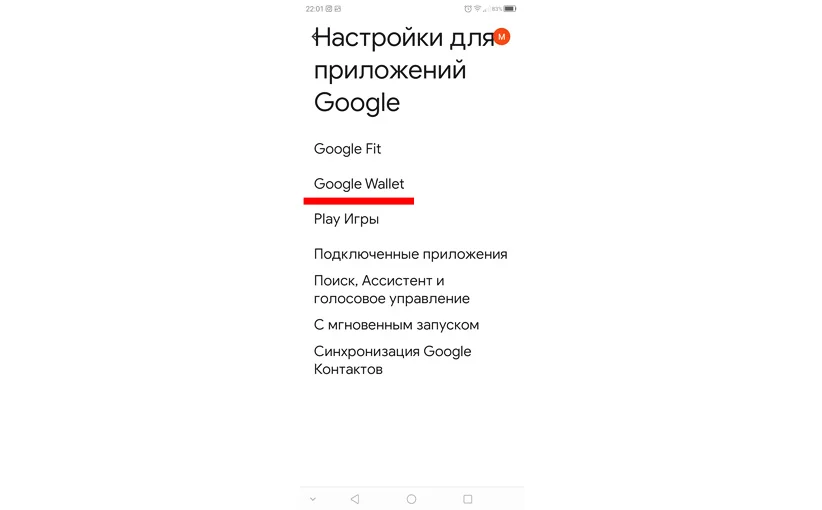
В открывшемся окне необходимо нажать на иконке профиля, который привязан к “Google Wallet”.
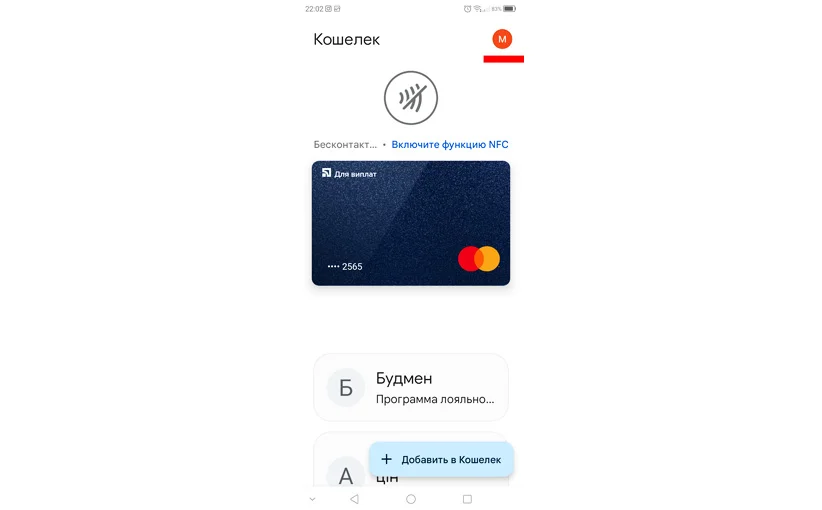
В появившемся всплывающем окне необходимо выбрать раздел “Настройки приложения Кошелек”.
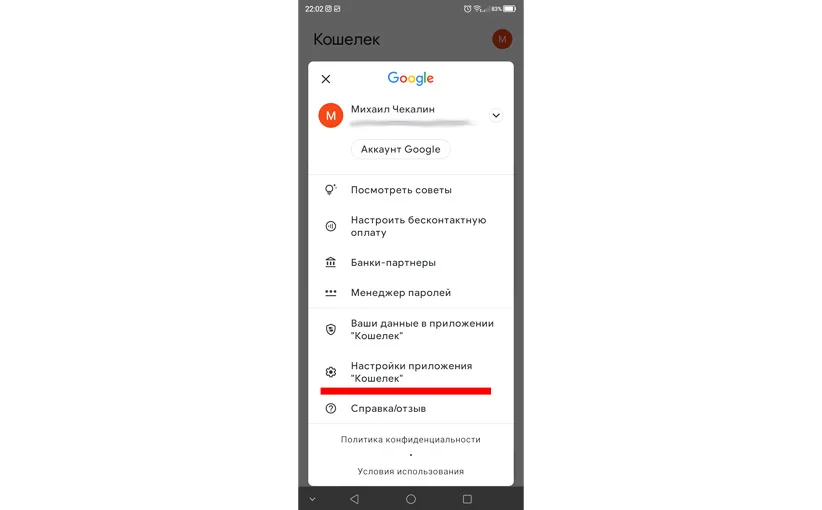
Далее в окне поставить ползунки уведомлений в состояние выключены для служб “Просмотр покупок после оплаты”, “Уведомление о картах и билетах” и “Обновление от кошелька и Google Pay”.
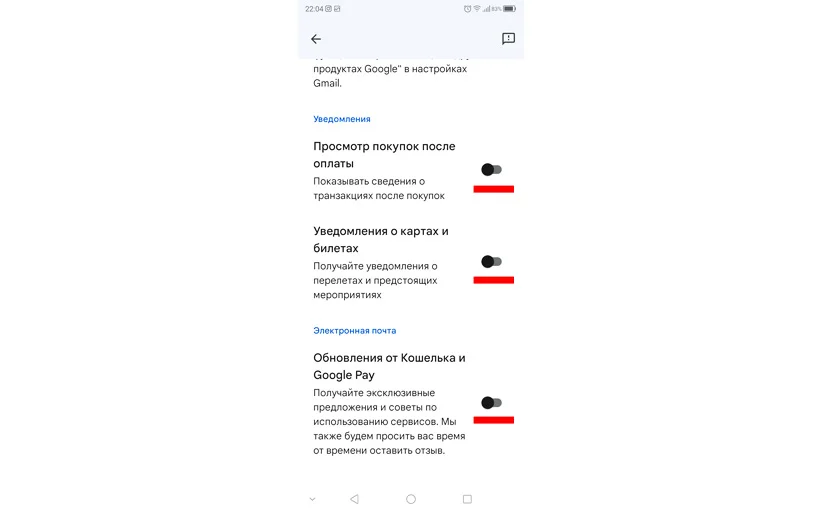
Служба “Просмотр покупок после оплаты” работает в фоновом режиме, показывает сведения о транзакциях после покупок.
Служба “Уведомление о картах и билетах” работает в фоновом режиме и показывает уведомления о перелетах и предстоящих мероприятиях.
Служба “Обновление от Кошелька и Google Pay” работает в фоновом режиме и отправляет на электронную почту эксклюзивные предложения и советы по использованию сервисов “Кошелек” и “Google Pay” а также просит оставлять время от времени отзывы.
Все три службы изначально включены по умолчанию и их очень трудно обнаружить, все три службы работают в фоновом режиме.
После всех выше перечисленных действий заметно увеличится время работы аккумулятора для смартфона.
До встречи в четвертой части статьи.
СМОТРИТЕ ТАКЖЕ:
Как увеличить время работы батареи смартфона Часть II
Как увеличить время работы батареи смартфона Часть I
Как установить счетчик FPS в Steam
Как отключить в браузере Google Chrome автоматическое открытие изображений после скачивания
Как сделать резервную копию Gmail
Как создать подзаголовок на wordpress сайте



